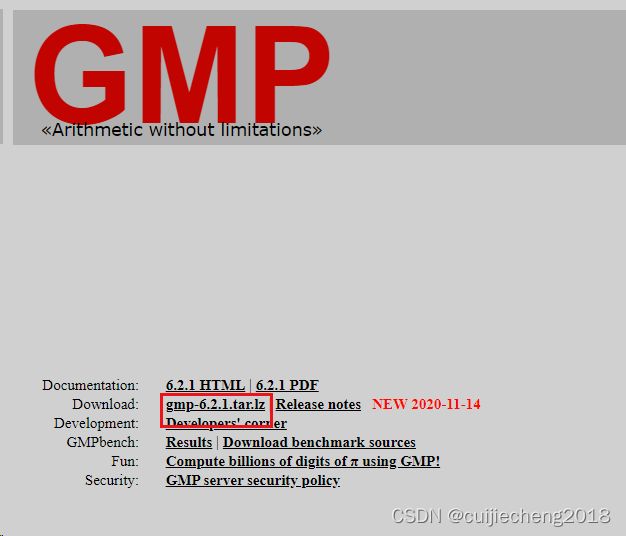VsCode + gdb + gdbserver远程调试arm嵌入式linux C/C++程序
基本流程跟我的另一篇文章《VsCode + gdb + gdbserver远程调试C++程序》一样,不一样的是需要重新编译gdb和交叉编译gdbserver。
一、准备工作
sudo apt install libgmp-dev如果不安装,编译gdb时可能会报错:configure: error: GMP is missing or unusable
由于我的嵌入式交叉编译工具链在/home/lwf/workplace2/RXBOX-04475/RXBOX-04475/platform/buildroot/output/rockchip_rk3568_itc/host/bin下。
所以设置环境变量:
su
vim /etc/bash.bashrc在最后一行添加:
export PATH=$PATH:/home/lwf/workplace2/RXBOX-04475/RXBOX-04475/platform/buildroot/output/rockchip_rk3568_itc/host/bin执行命令使环境变量生效:
source /etc/bash.bashrc执行上述命令成功后如果执行:
echo $PATH控制台输出有刚刚配置的编译链路径,则表明环境变量设置成功了。
![]()
继续执行命令:
aarch64-buildroot-linux-gnu-gcc -v正常会显示当前安装版本编号
二、下载编译gdb
Index of /gnu/gdb 下载最新的gdb源码。比如:gdb-12.1.tar.gz。
tar -xzvf gdb-12.1.tar.gz
cd gdb-12.1
./configure --target=aarch64-buildroot-linux-gnu --prefix=/home/lwf/workplace3/lib/gdb/gdb-12.1/install
make
make install注意这里因为我的编译工具链是aarch64-buildroot-linux-gnu,所以configure的时候加的target选项是--target=aarch64-buildroot-linux-gnu。如果你的工具链是其它则configure的时候要同步修改。
完成后可以看到在/home/lwf/workplace3/lib/gdb/gdb-12.1/install目录下生成了可执行文件aarch64-buildroot-linux-gnu-gdb。注意等下远程调试的时候这个gdb是运行在我们虚拟机(本机)的linux上的。我们先把这个aarch64-buildroot-linux-gnu-gdb备份到别的目录。
二、编译gdbserver
首先得交叉编译gmp。到官网https://gmplib.org/index 下载最新的gmp源码
执行命令:
apt-get install lzip
lzip -k -d gmp-6.2.1.tar.lz
tar xvf gmp-6.2.1.tar
cd gmp-6.2.1
mkdir install
./configure --host=aarch64-buildroot-linux-gnu --prefix=/home/lwf/workplace3/lib/gmp/gmp-6.2.1/install
make
make install执行完后会在/home/lwf/workplace3/lib/gmp/gmp-6.2.1/install生成gmp的库和头文件
删掉gdb源码目录,重新解压、configure、make
rm -r gdb-12.1
tar -xzvf gdb-12.1.tar.gz
cd gdb-12.1
mkdir install
./configure --host=aarch64-buildroot-linux-gnu --prefix=/home/lwf/workplace3/lib/gdb/gdb-12.1/install CFLAGS="-I/home/lwf/workplace3/lib/gmp/gmp-6.2.1/install/include -L/home/lwf/workplace3/lib/gmp/gmp-6.2.1/install/lib" CXXFLAGS="-I/home/lwf/workplace3/lib/gmp/gmp-6.2.1/install/include -L/home/lwf/workplace3/lib/gmp/gmp-6.2.1/install/lib"
make
make install完成后可以看到/home/lwf/workplace3/lib/gdb/gdb-12.1/install/bin下生成了gdbserver
三、远程调试
将gdbserver拷贝到嵌入式板子上,执行
gdbserver 172.16.25.235:2000 ./App其中App为要调试的程序的路径
vscode根据 《VsCode + gdb + gdbserver远程调试C++程序》里面的那样配置。然后修改.vscode/launch.json
{
// 使用 IntelliSense 了解相关属性。
// 悬停以查看现有属性的描述。
// 欲了解更多信息,请访问: https://go.microsoft.com/fwlink/?linkid=830387
"version": "0.2.0",
"configurations": [
{
"name": "g++ - 生成和调试活动文件",
"type": "cppdbg",
"request": "launch",
"program": "/home/lwf/workplace2/RXBOX-04475/RXBOX-04475/app/app/App",
"stopAtEntry": false,
"cwd": "/home/lwf/workplace2/RXBOX-04475/RXBOX-04475/app/app",
"environment": [],
"externalConsole": false,
"MIMode": "gdb",
"setupCommands": [
{
"description": "Enable pretty-printing for gdb",
"text": "-enable-pretty-printing",
"ignoreFailures": true
}
],
"preLaunchTask": "C/C++: g++ 生成活动文件",
"miDebuggerPath": "/home/lwf/workplace2/RXBOX-04475/RXBOX-04475/app/app/Tool/aarch64-buildroot-linux-gnu-gdb",
"miDebuggerServerAddress":"172.16.53.157:2000",
}
]
}其中"program"是要被调试的程序在vmware中的路径
"cmd"是要被调试的程序在vmware中的目录
"miDebuggerPath" 是我们刚刚编译出来的aarch64-buildroot-linux-gnu-gdb在vmware中的路径
"miDebuggerServerAddress"对应我们刚刚在板子上执行的gdbserver指令
配置好后,vscode点击F5,即可实现远程调试
值得注意的是:要被调试的可执行文件一定得带调试信息。用file命令可以看到其是否携带调试信息:
如果没有,确保使用gcc/g++编译的时候有加"-g"选项。并且不要加"--only-keep-debug"和" --strip-debug"选项